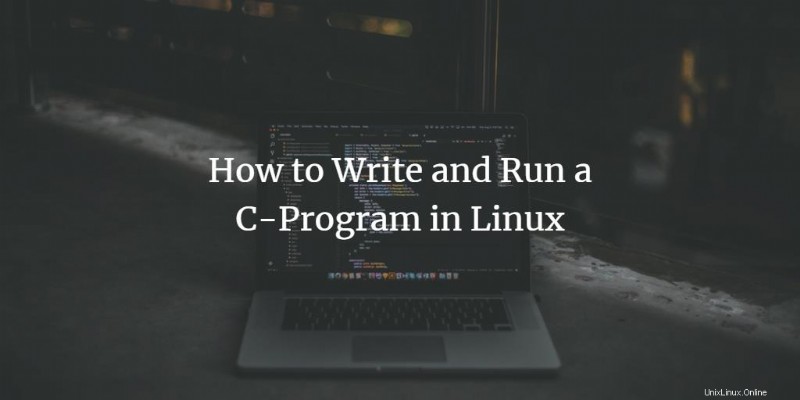
Linux はオープンソースのオペレーティング システムであり、自由に利用でき、すべての一般的なプログラミング言語に無料のプログラミング ツールを提供するため、開発者にとって楽園です。この記事では、Ubuntu Linux で簡単な C プログラムを作成、コンパイル、実行する方法を説明します。これは、Linux で作成して実行できる、より複雑で便利な C プログラムに移行するための基礎として役立ちます。
Ubuntu 22.04 で、この記事に記載されている手順とコマンドを実行しました。 LTS システムですが、Ubuntu 20.04 や Debian 11 などの他のバージョンでもまったく同じように動作します。
単純な C プログラムをコンパイルするには、Linux コマンドライン ツールであるターミナルを使用します。ターミナルを開くには、Ubuntu Dash またはキーの組み合わせ Ctrl+Alt+T を使用できます .
ステップ 1:ビルドに不可欠なパッケージをインストールする
C プログラムをコンパイルして実行するには、必須パッケージをシステムにインストールする必要があります。 Linux ターミナルで root として次のコマンドを入力します:
$ sudo apt-get install build-essential
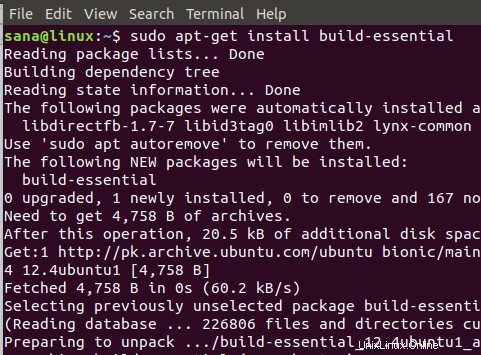
root のパスワードを入力するよう求められます。その後、インストールプロセスが開始されます。インターネットに接続していることを確認してください。
ステップ 2:簡単な C プログラムを作成する
必須パッケージをインストールしたら、簡単な C プログラムを書きましょう。
Ubuntu のグラフィカル テキスト エディターを開き、次のサンプル プログラムを書き込むかコピーします。
#include<stdio.h>
int main()
{
printf("\nA sample C program\n\n");
return 0;
} 次に、ファイルを .c 拡張子で保存します。この例では、C プログラムに sampleProgram.c という名前を付けています
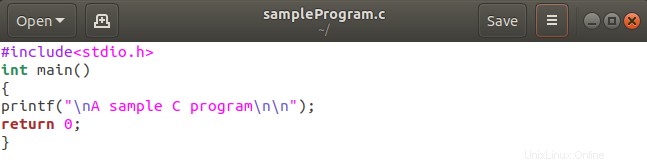
または、gedit のターミナルから次のように C プログラムを作成することもできます。
$ gedit sampleProgram.c
これにより、プログラムを記述して保存できる .c ファイルが作成されます。
ステップ 3:gcc コンパイラで C プログラムをコンパイルする
ターミナルで次のコマンドを入力して、作成したプログラムの実行可能バージョンを作成します:
構文:
$ gcc [programName].c -o programName
例:
$ gcc sampleProgram.c -o sampleProgram

プログラムがホーム フォルダにあることを確認します。それ以外の場合は、このコマンドで適切なパスを指定する必要があります。
ステップ 4:プログラムを実行する
最後のステップは、コンパイルされた C プログラムを実行することです。これを行うには、次の構文を使用します:
$ ./programName
例:
$ ./sampleProgram

上記の例でプログラムがどのように実行され、出力するために書いたテキストを表示するかを確認できます。
この記事を通じて、Linux で簡単な C プログラムを作成、コンパイル、実行する方法を学びました。必要なのは、必要不可欠なパッケージと、Linux でのプログラミングの第一人者になるための適切なスキルだけです!